Google tillkännagav Android P Beta på scenen idag på Google I / O och nästa smak av företagets mobila operativsystem ser ganska fantastiskt ut. Bortsett från en mängd funktioner som introducerades med den nya Android P Developer Preview 2, har Google också skapat ett nytt sätt att navigera genom ditt system med Gest Navigation. Google gör bort med sitt konventionella navigeringsfält med tre knappar (inte helt) och har lade nu till en pillerformad hemknapp istället i Android P. Så vill du prova det på din Android P-enhet? Tja, läs vidare, eftersom vi visar dig hur du aktiverar gestnavigering i Android P:
Så här aktiverar du gestnavigering i Android P
Notera: Jag testade följande metod på min Google Pixel 2 XL som kör Android P Developer Preview 2. Metoden ska förbli densamma för alla andra enheter som kör Android P Developer Preview 2.
1. Gå till Inställningar -> System -> Gester.
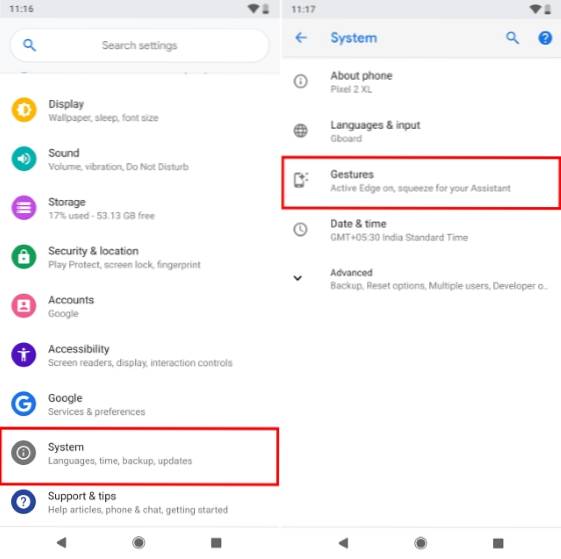
2. Här hittar du ett alternativ för "Svep uppåt på hemknappen". Tryck på det.
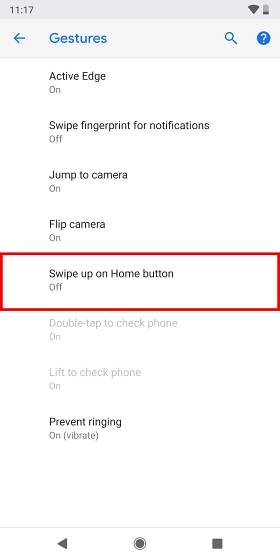
3. Nu, bara aktivera växeln bredvid Svep uppåt på hemknappen som visas nedan:
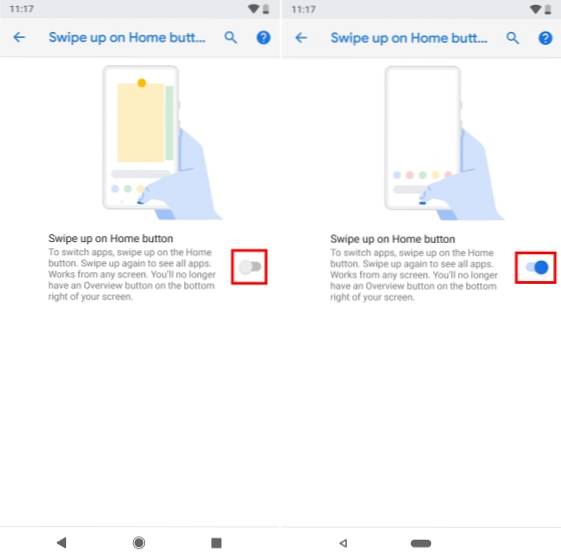
4. Och det är allt. Navigationsfältet ska nu ändras till den nya gestnavigeringen. 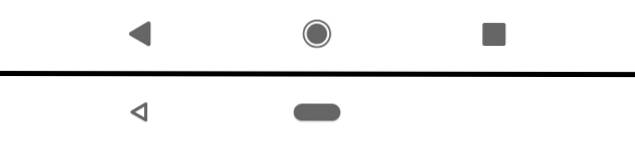
Nu när du har aktiverat den nya gestbaserade navigationen på din Android P-enhet kan du använda den för att interagera enkelt med din enhet. Svep bara upp på pillerikonen för att komma till multitasking-vyn och dra pillerikonen åt höger och vänster för att bläddra igenom alla de senaste apparna på din enhet. Du kan också kolla in vår detaljerade guide om hur du använder gestnavigering i Android P.
SE ÄVEN: Android P får ny gestbaserad navigering och det är inte så bra
Njut av gesternavigering på Android P-enheter
Trots att det är kontroversiellt ger den nya gestnavigeringen på Android P Developer Preview 2 verkligen ett nytt sätt att navigera genom din enhet. Det är fokuserat på att enkelt växla mellan de senaste apparna och gör det möjligt för användaren att vara mer produktiv. Dessutom är det kul samtidigt. Även om jag önskar att Google skulle ha kommit med en alternativ metod för att ta bort navfältet i sig för att ge mer skärmutrymme, är gestnavigationen fortfarande ganska bra. Men vad tycker du? Dela med dig dina tankar om den nya gestnavigeringen i kommentarerna nedan.
 Gadgetshowto
Gadgetshowto



